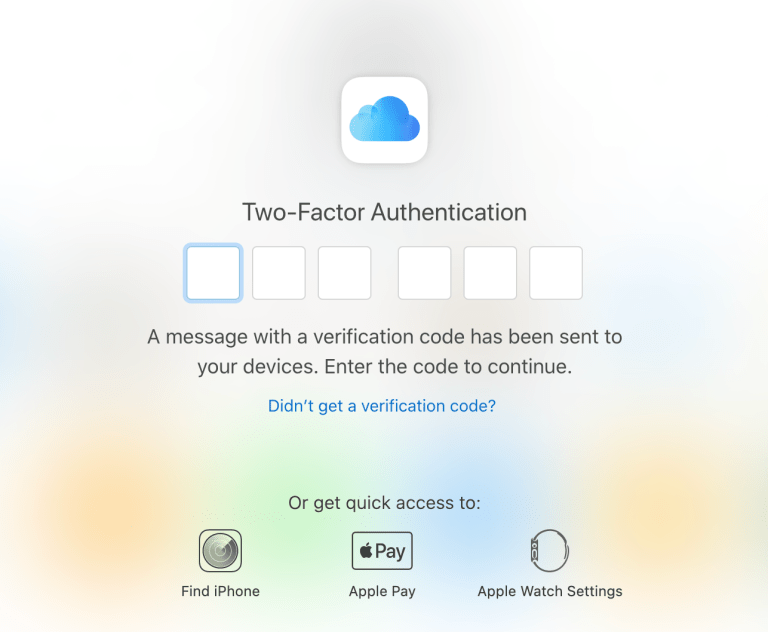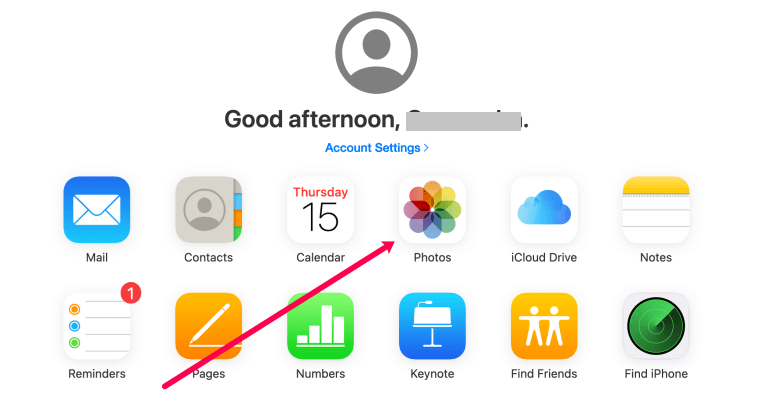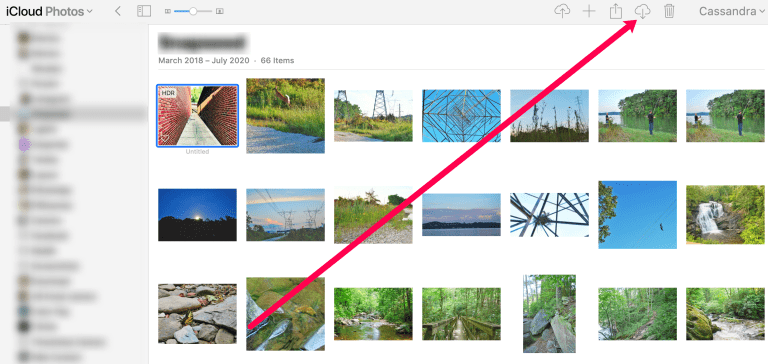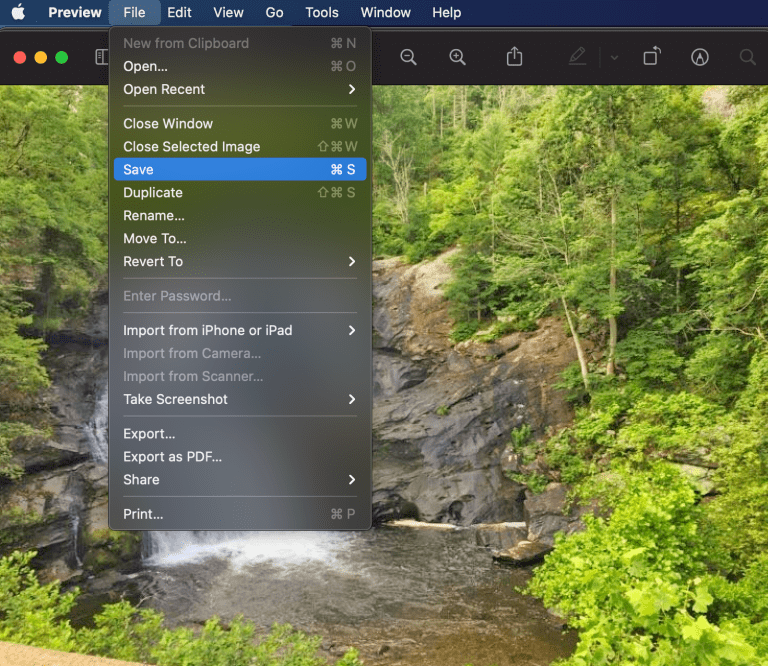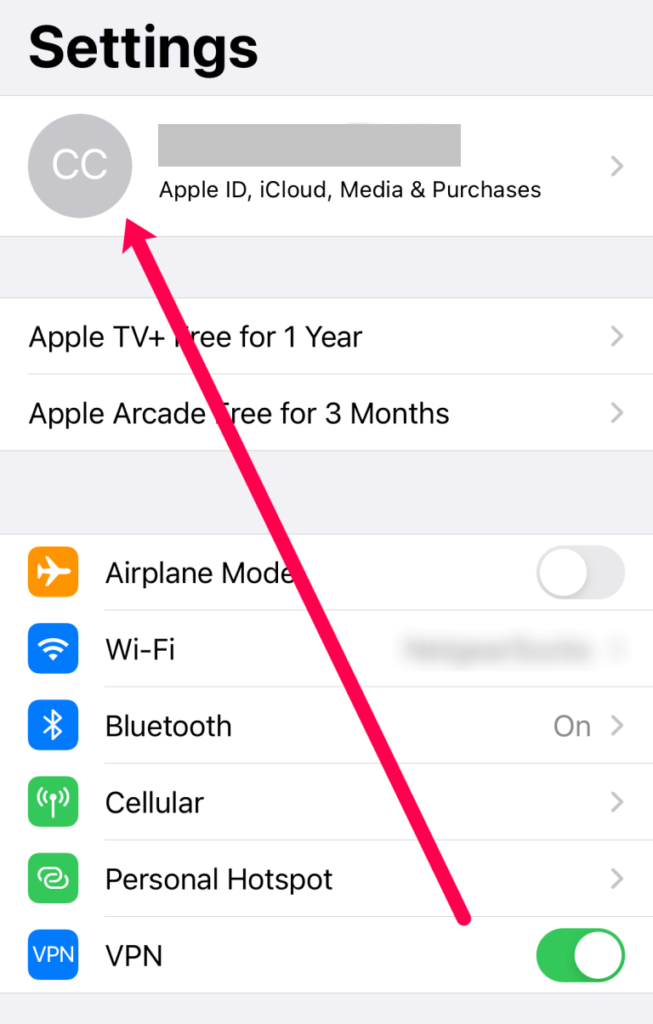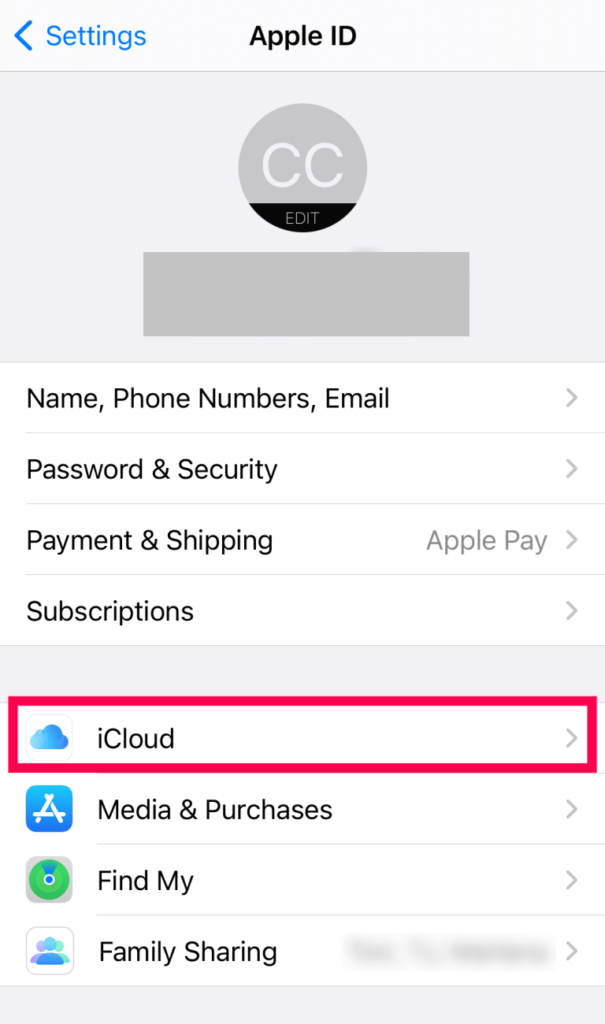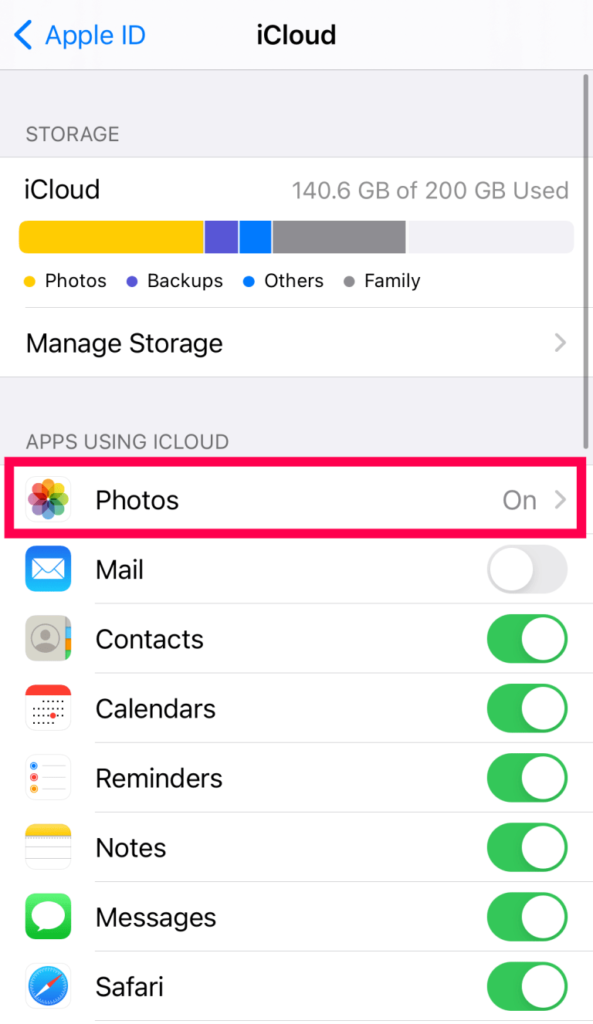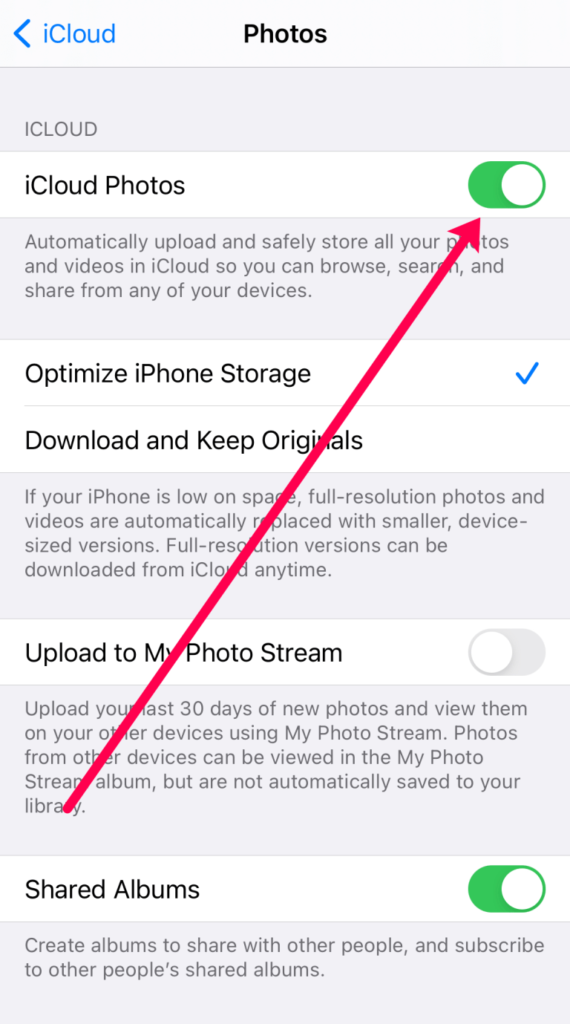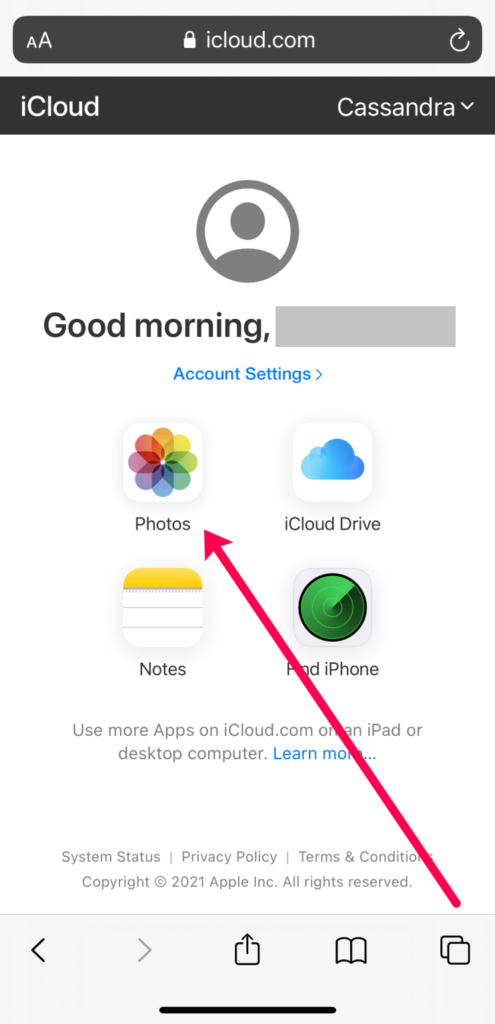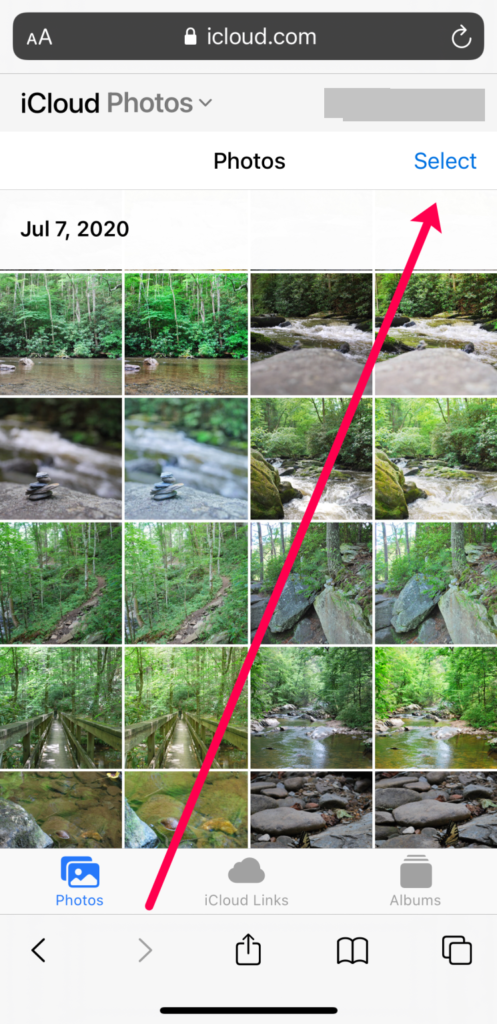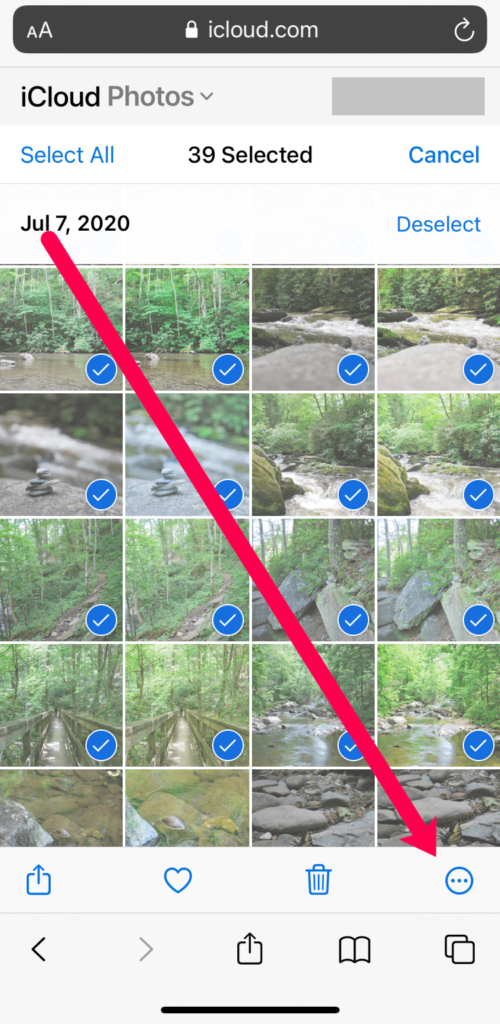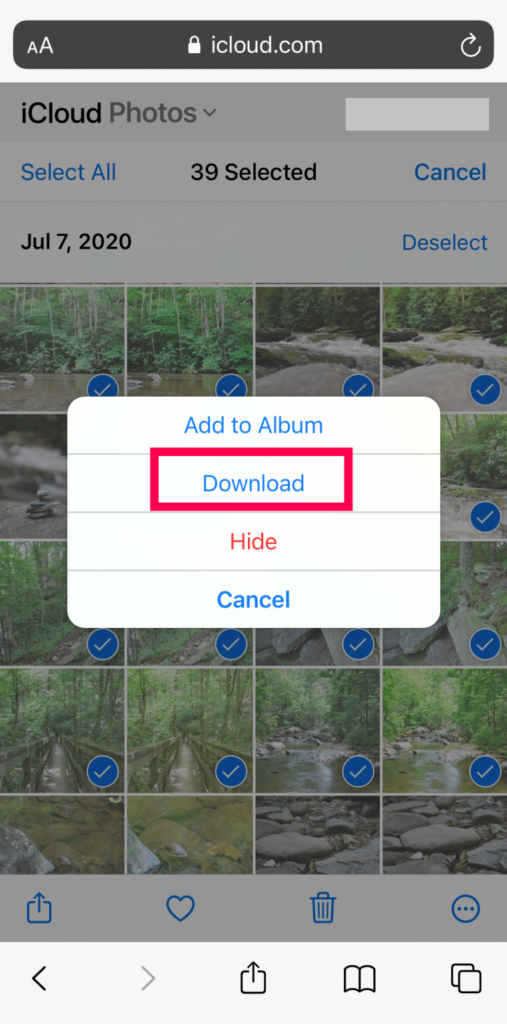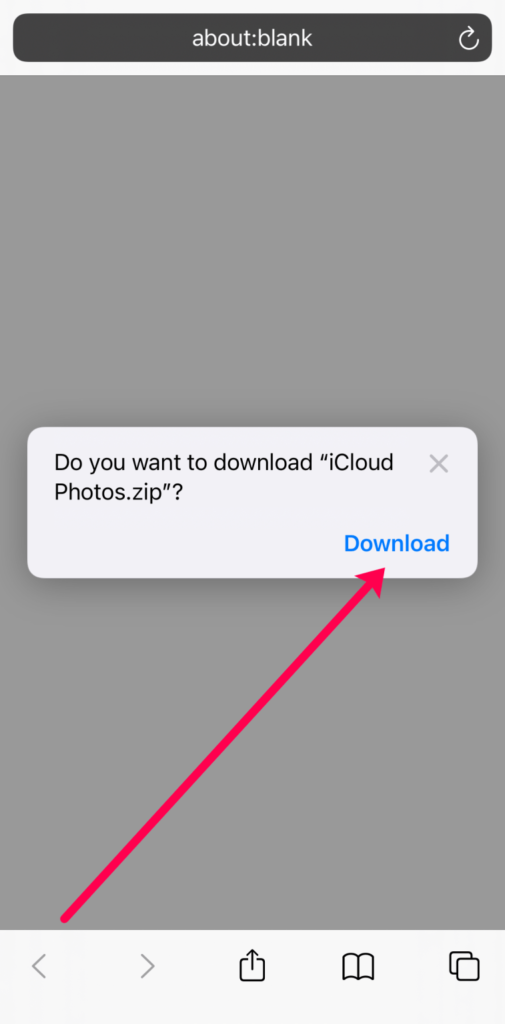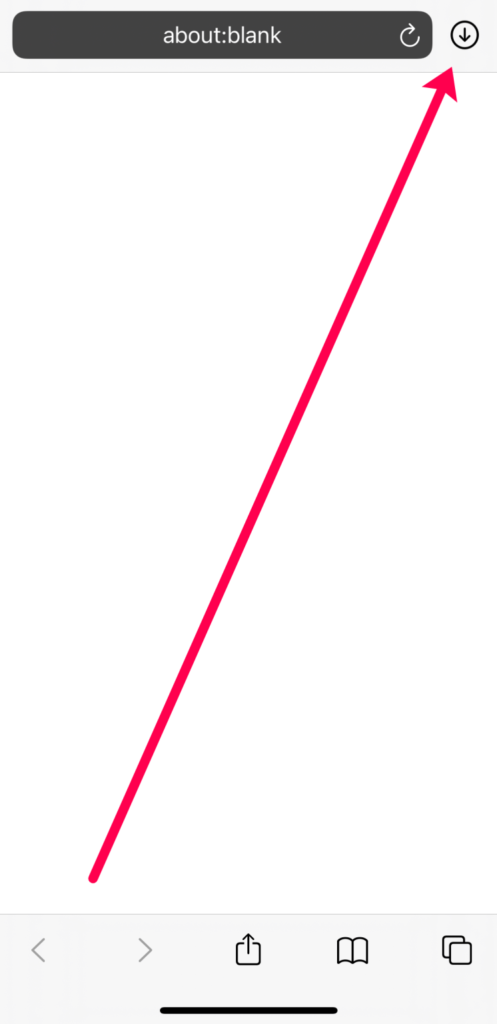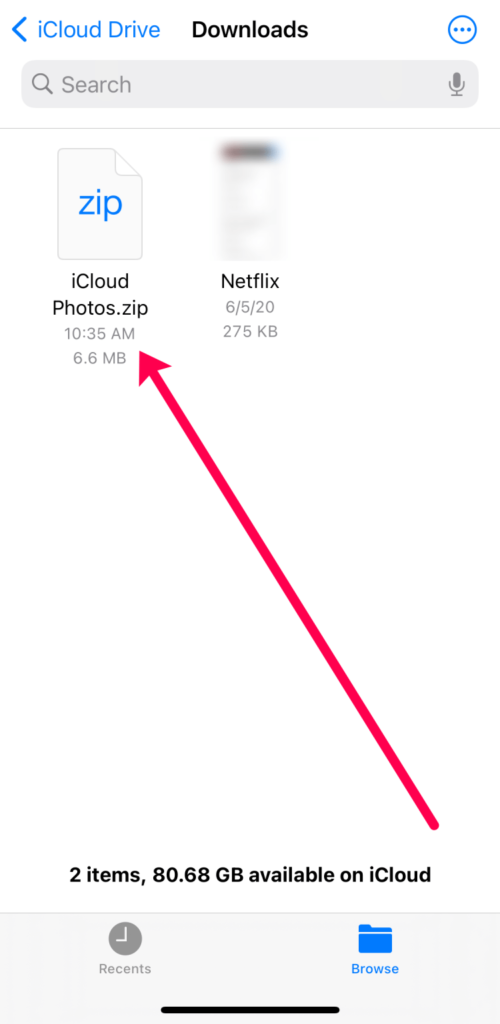Comment télécharger des photos à partir de diverses méthodes iCloud !
Il est très important que toutes nos photos, documents et vidéos soient stockés dans un endroit sûr, mais le plus important est que nous en ayons une sauvegarde. C’est pourquoi nous allons vous apprendre Quoi Télécharger Photos depuis iCloud. Pour que vous puissiez en générer une copie de sauvegarde sans problème.
Télécharger des fichiers iCloud à partir d’un navigateur Web
La première chose que nous devrons faire est d’aller sur le site Web iCloud, puis de nous connecter. Il est très probable que nous devions effectuer les étapes de vérification pour nous connecter.
Une fois connecté, nous devrons cliquer sur l’option “Photos”.
Maintenant, nous allons devoir cliquer sur la photo que nous voulons télécharger. Ensuite, nous devrons cliquer sur l’icône de téléchargement qui se trouve dans le coin supérieur droit de l’écran.
Dans le cas des utilisateurs de Mac, nous devrons cliquer sur “OK” dans la fenêtre contextuelle pour ouvrir l’image avec le logiciel de prévisualisation d’Apple. Dans le cas des utilisateurs Windows, ils devront télécharger et sélectionner le dossier où ils souhaitent enregistrer l’image en question.
Sur Mac, ils devront sélectionner “Fichier” puis “Enregistrer” dans l’application de prévisualisation. Sur PC, les utilisateurs peuvent retrouver leurs photos enregistrées dans le dossier qu’ils ont sélectionné précédemment.
Au cas où vous voudriez télécharger plusieurs photos à la fois, nous pouvons utiliser des raccourcis clavier qui rendront la tâche beaucoup plus facile.
Nous devrons simplement sélectionner toutes les photos de l’album en appuyant sur Commande + A sur Mac ou Ctrl + A sur Windows.
Au cas où vous voudriez sélectionner plusieurs photos à la fois, mais pas toutes. Ensuite, nous devrons maintenir le bouton Commande enfoncé et cliquer sur les photos sur Mac. Ou maintenez la touche Contrôle enfoncée et cliquez sur les photos sur Windows.
Une fois que nous avons sélectionné le photos que nous voulons télécharger, nous devrons cliquer sur l’icône pour télécharger et sélectionner l’emplacement où nous allons les enregistrer. Toutes les images seront enregistrées dans ce dossier et nous pourrons y accéder quand nous le voulons.
Télécharger des photos iCloud à partir d’un appareil mobile
Si vous n’avez pas accès à un ordinateur, vous pouvez également télécharger toutes les photos sur votre appareil mobile. Nous verrons d’abord comment nous devons le faire sur iOS puis nous verrons comment le faire sur Android.
Depuis iOS
Nous avons deux méthodes pour pouvoir récupérer des photos iCloud sur un iPhone ou un iPad. La première consisterait à activer la synchronisation des photos iCloud, à condition que toutes les photos soient téléchargées sur le service de stockage en nuage. Si la fonction n’est pas activée, nous pouvons continuer avec la méthode suivante.
Nous ouvrons l’application de configuration sur iPhone puis cliquons sur notre nom en haut.
Maintenant, nous devrons rechercher l’option qui dit “iCloud”.
Ensuite, nous allons choisir “Photos”.
Ici, nous devons activer le commutateur qui se trouve à droite de “Photos”.
Nous devrons peut-être redémarrer le téléphone pour voir toutes les photos. Parfois, ils n’apparaissent pas automatiquement, nous devons donc également les télécharger manuellement.
Depuis un navigateur sur iOS
La première chose que nous devrons faire est d’ouvrir Safari et nous devrons visiter le site Web iCloud.com. Ensuite, nous allons nous connecter avec notre compte et rechercher l’option qui dit “Photos”.
Dans le coin supérieur droit, nous pourrons choisir “Sélectionner” et commencer à choisir toutes les photos que nous voulons télécharger.
Si vous souhaitez sélectionner toutes les photos, vous pouvez appuyer sur “Sélectionner tout” dans le coin supérieur gauche. Maintenant, nous devrons cliquer sur l’icône du cercle qui a trois ellipses et qui se trouve dans le coin inférieur droit de l’écran.
Nous devrons appuyer sur “Télécharger” dans la fenêtre contextuelle qui apparaît.
Une nouvelle page Web s’ouvre et nous verrons un message contextuel indiquant que nous allons télécharger un fichier appelé “iCloud Photos.zip”. nos photos compressées en un seul fichier, nous allons donc simplement cliquer sur “Télécharger”.
Cliquez maintenant sur l’icône de téléchargement dans le coin supérieur droit de l’écran.
Une fois téléchargé, nous devrons cliquer sur le fichier Zip pour pouvoir le décompresser. Une fois décompressées, les photos apparaîtront dans l’application Photos de l’appareil.
Télécharger toutes les photos d’iCloud sur Android
Dans le cas d’Android, c’est exactement la même chose qu’à l’étape précédente. Nous allons devoir utiliser un navigateur Web et visiter iCloud.com. Connectez-vous, puis téléchargez tout ou partie des photos sur l’appareil.
Partage-le avec tes amis!